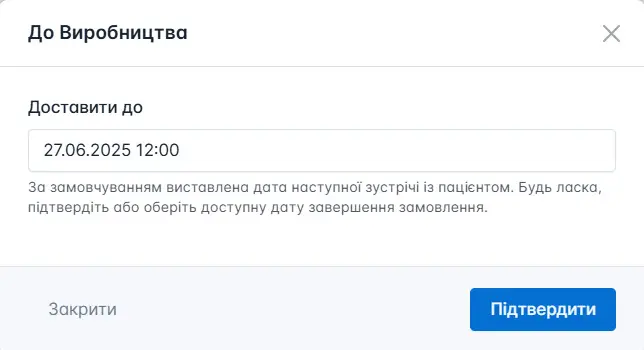Опубліковані
Замовлення переходить у статус Опубліковано якщо після створення замовлення Ви відправили замовлення у лабораторію (тобто натиснули на кнопку Надіслати).
Із замовленням у статусі Опубліковано, можна виконати наступні дії:
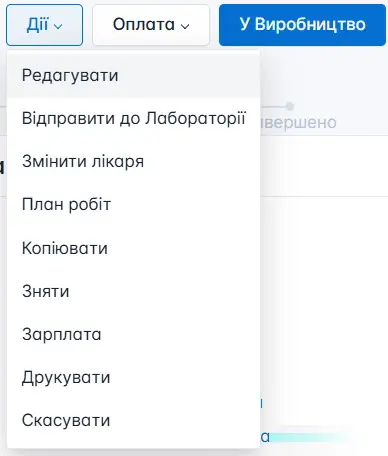
- Відредагувати замовлення
- Відправити замовлення до іншої лабораторії
- Змінити лікаря
- Створити план робіт
- Скопіваюти замовлення
- Зняти замовлення
- Прорахувати заробітню платню
- Надрукувати замовлення
- Скасувати замовлення
- Перевірити реквізити на оплату
- Змінити ціну за замовлення
- Відправити у виробництво
Редагування замовлення
Дія Редагувати обирається для внесення змін на сторінці замовлення.
Для збереження змін потрібно натиснути на кнопку Зберегти. Якщо зміни зберігати не потрібно, натисніть на кнопку Скасувати редагування.
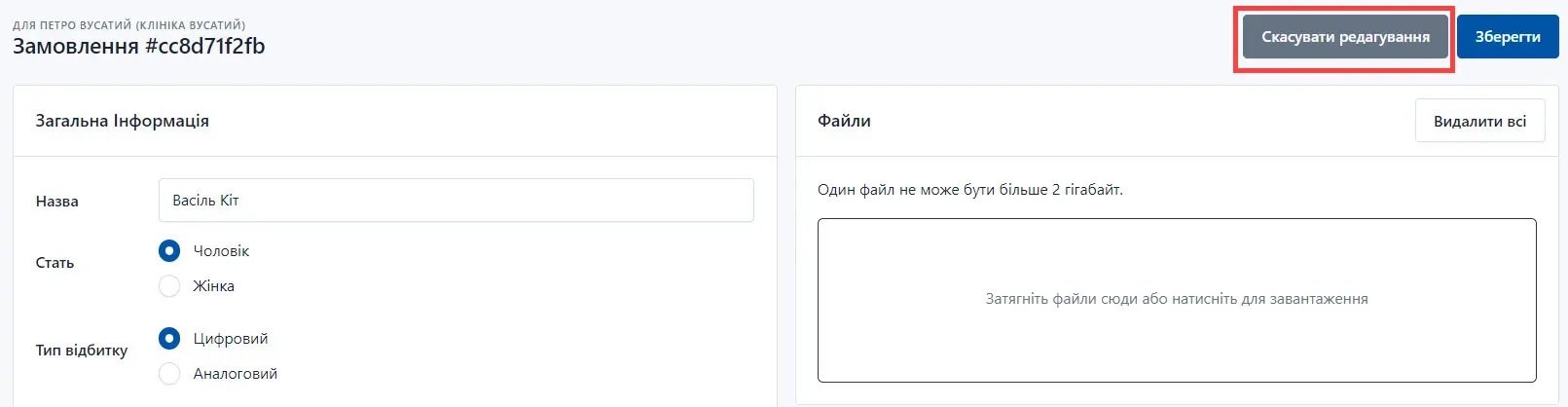
Відправити замовлення до іншої лабораторії
Власник лабораторії має можливість відправити замовлення до іншої лабораторії.
Щоб відправити замовлення до іншої лабораторії:
-
Зайдіть до замовлення та натисніть на кнопку Дії.
-
Оберіть Відправити до лабораторії.
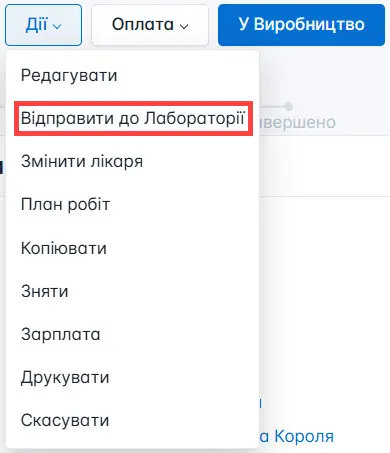
- Оберіть лабораторію із списку та файли, які необхідно надіслати.
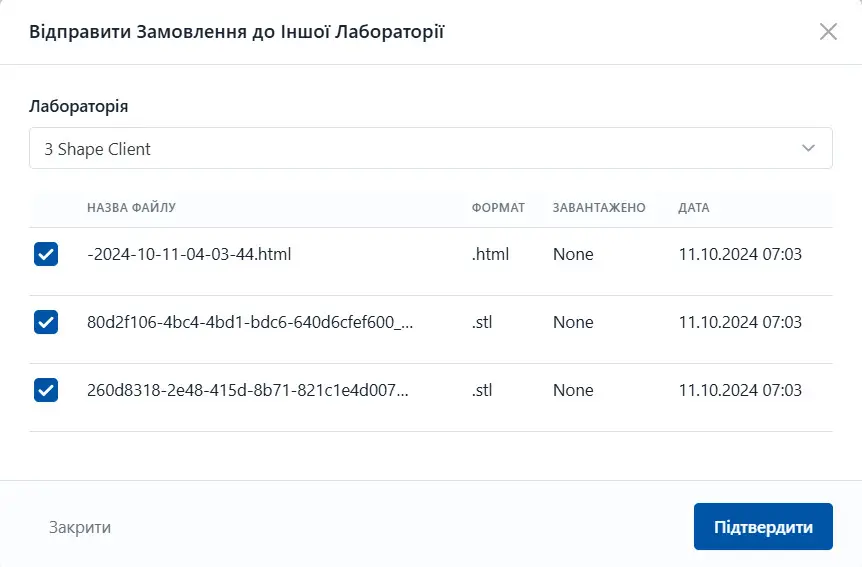
- Натисніть на кнопку Підтвердити.
В результаті, інша лабораторія отримає замовлення із обраними файлами.
Змінити лікаря
Ви можете змінити лікаря у замовленні.
Для цього із випадаючого списку оберіть дію Змінити лікаря та оберіть потрібного лікаря.
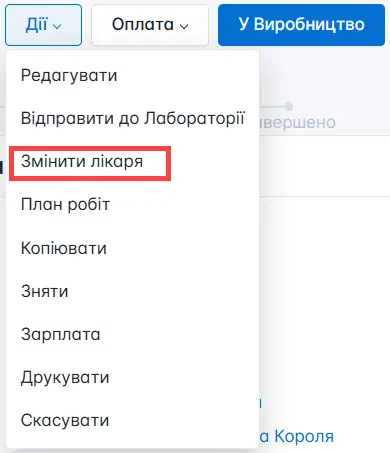
Натисніть на кнопку Підтвердити.
Створення плану робіт
План робіт складається під час створення замовлення.
Якщо замовлення у статусі Опубліковано не має створеного плану робіт, виконайте наступне:
- Сплануйте автоматично чи додайте задачі самостійно до плану робіт. Оберіть необхідну фукнцію у замовленні.
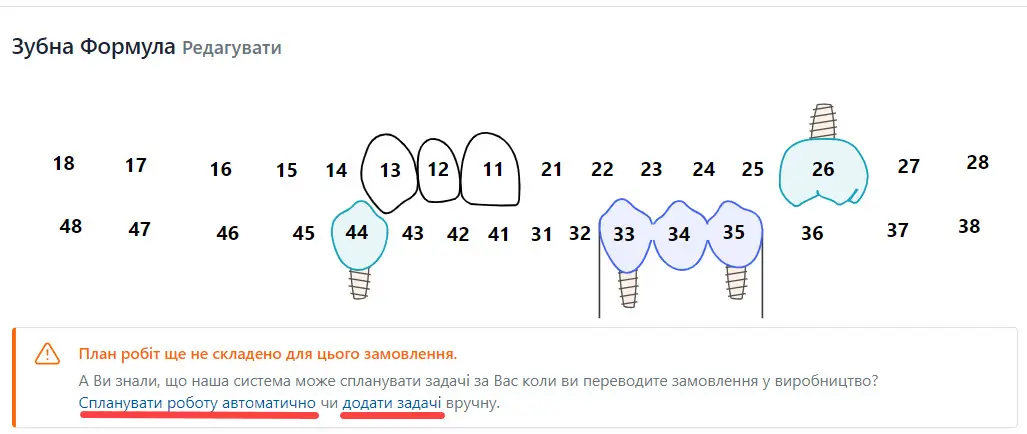
або
- Натисніть на кнопку Дії та оберіть План робіт із випадаючого списку.
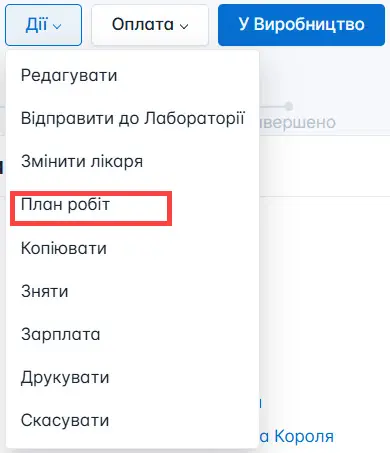
Створіть план робіт автоматично або додайте задачі самостійно. Детальну інформацію щодо створення плану робіт розміщено на сторінці Створення плану робіт
Скопіювати замовлення
Копіювання замовлення відбувається для створення нового замовлення тому самому пацієнту, але в цьому випадку потрібно надати інші послуги. При копіюванні у нове замовлення копіюються всі файли, додані до першого замовлення.
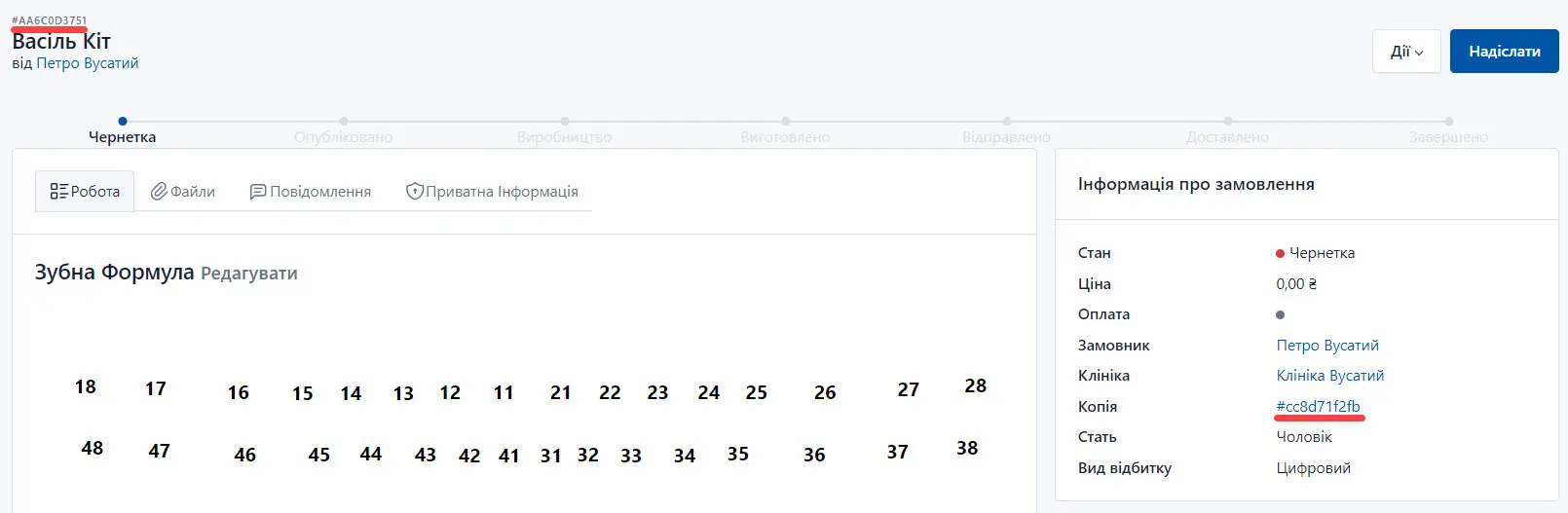
Тут: #AA6C0D3751 – номер копії, #cc8d71f2fb – номер замовлення з якого було зроблено копію.
Зняти замовлення
Щоб відмінити виконання замовлення оберіть Дії-Зняти. У цьому випадку система змінює стан замовлення з Опубліковано на Чернетка.
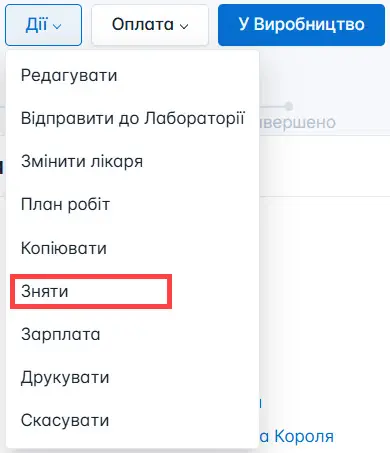
Прорахувати заробітню платню
Ви можете попередньо прорахувати заробітню платню, яку отримає технік (або техніки) після виконання замовлення.
Натисніть на кнопку Дії та оберіть Зарплата.
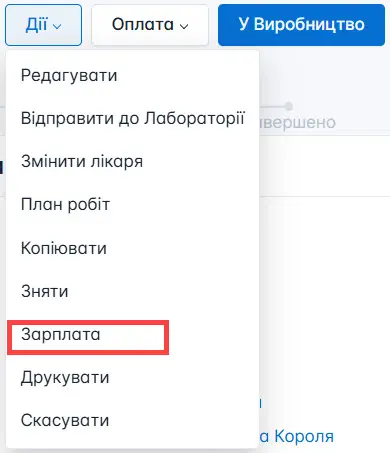
На сторінці нарахування заробітної платні оберіть співробітника та введіть суму, яку він повинен отримати після виконання замовлення.
Натисніть на кнопку Додати.
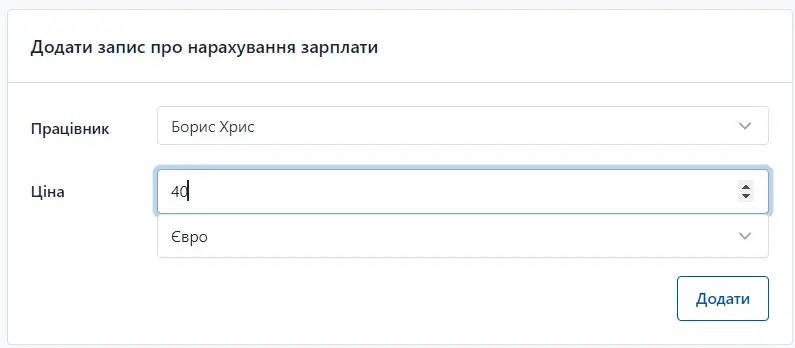
Надрукувати замовлення
Ви можете надрукувати бланк замовлення, в якому буде відображатись перелік послуг та задач, які необхідно виконати.
Для друку замовлення натисніть на кнопку Дії та оберіть Друкувати із випадаючого списку меню.
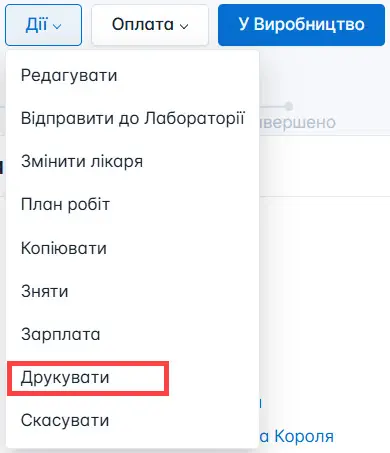
Оберіть секції бланку замовлення, які необхідно роздрукувати.
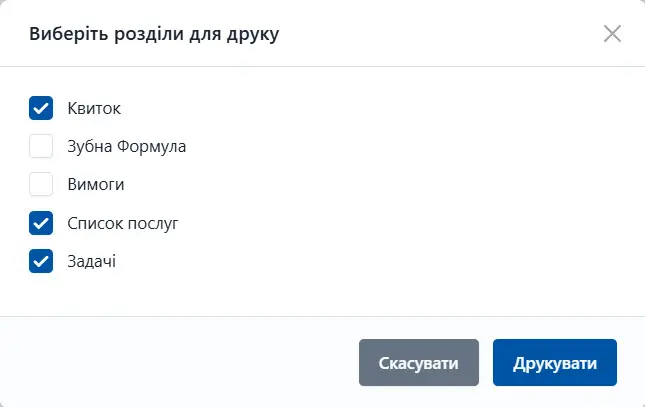
Роздрукуйте бланк замовлення.
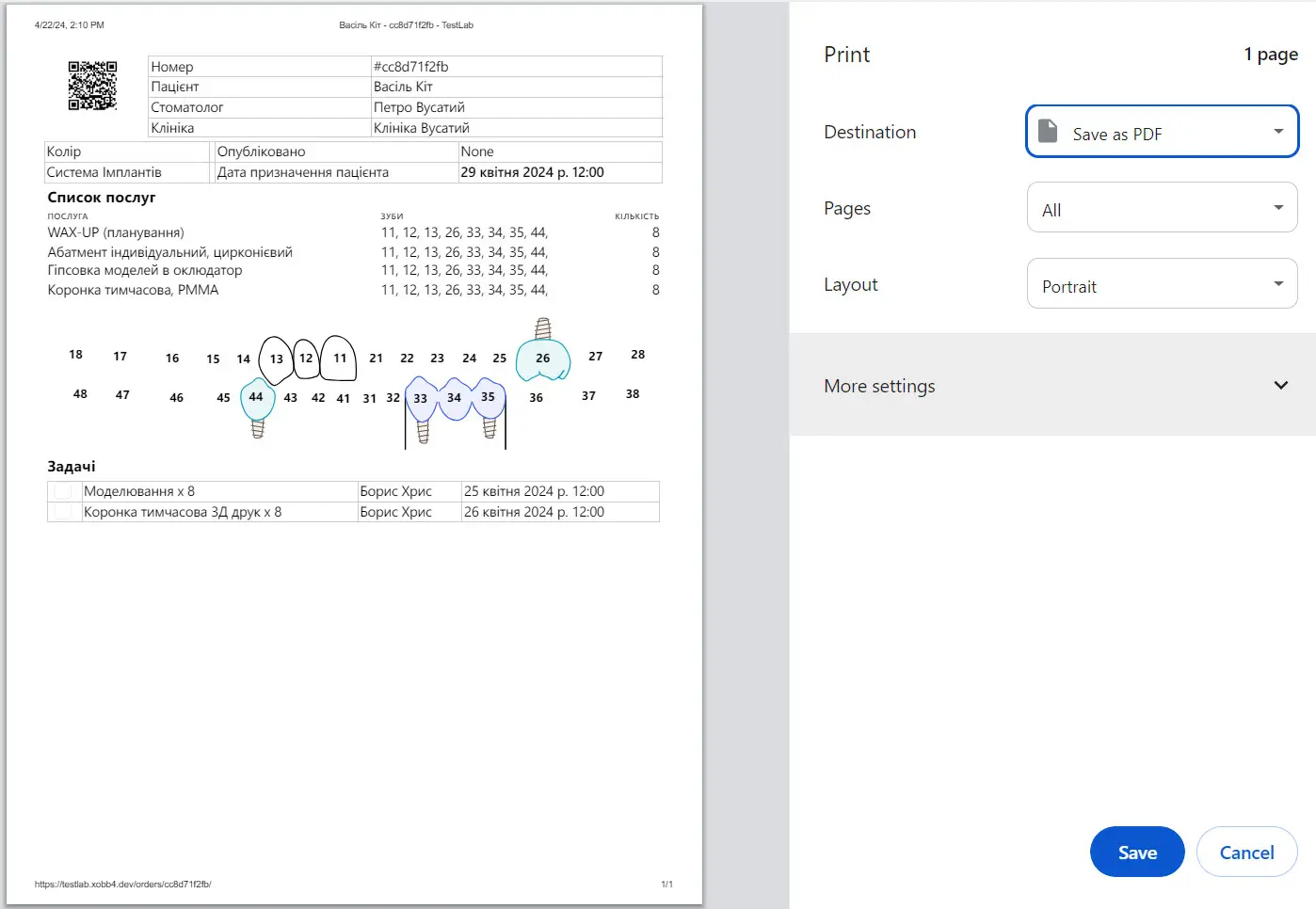
Скасувати замовлення
Щоб скасувати замовлення, з випадаючого списку Дії оберіть Скасувати. Для підтвердження скасування необхідно натиснути на кнопку Ок у вспливаючому повідомленні.
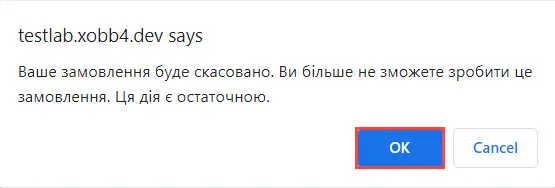
Перегляд реквізитів на оплату
Ви маєте можливість переглянути реквізити оплати за замовлення та змінити ціну замовлення.
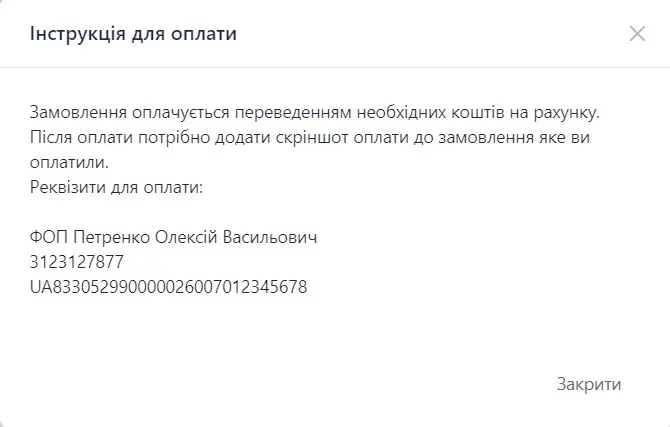
Зміна ціни за замовлення
Для зміни ціни за замовлення оберіть Оплата->Змінити ціну та у вспливаючому вікні відредагуйте ціну та валюту.
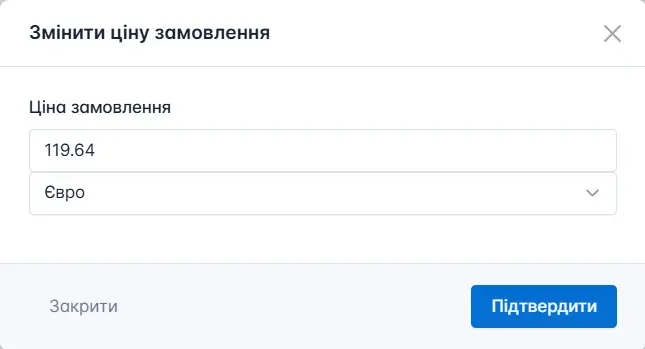
Натисніть на кнопку Підтвердити для збереження змін. У випадку, якщо зберігати зміни не потрібно – натисніть на кнопку Закрити.
Відправити у виробництво
Щоб відправити замовлення у виробництво, натисніть на кнопку У Виробництво.
У вспливаючому вікні введіть термін, до якого необхідно виконати замовлення та натисніть на кнопку Підтвердити.